>
Usuń plik wirusa Onion (dharma ransomware)
Opublikowany w Removal na wtorek, 25 kwietnia 2017
Jak usunąć Onion ransomware?
W Dharma ransomware ściga użytkowników komputerów PC, począwszy od 2016 roku. Zdaniem niektórych badaczy, jest to bardzo podobne do CrySis ransomware — inny plik-szyfrowania wirusa. I, jak zwykle, hakerzy nie poddawaj się od tego pasożyta. Byliśmy świadkami wielu wariantów Dharmy i dzisiejszy artykuł o jego najnowszej wersji. Jest to szczególnie zakażenia dodaje .Onion rozszerzenie dla pliku docelowego. Tak, Onion. Wygląda na to, oszuści mogli czerpać inspirację w zasadzie nic. Nawet pomimo faktu .Rozszerzenie Onion nie brzmi to zbyt groźnie, czeka na ciebie kłopoty. Dharma ransomware okazał się być destrukcyjne. W nowej wersji jest tak samo niebezpieczne i problematyczne, jak i oryginał. Zaraz po instalacji, wirus skanuje komputer. To dopiero początek obciążających tego pasożyta leci. Widzisz, skanowania urządzenie, dharma ransomware znajdzie swoje prywatne pliki. Wszystkie osobiste pliki. Co zawiera zdjęcia i muzykę i wideo i dokumentów biurowych. W skrócie, ransomware idzie po wszystkich twoich danych. On szuka danych osobowych do szyfrowania i on w końcu znajdzie swoje pliki. Problem w tym, że po zakończeniu skanowania, dane zostały zmienione. Ransomware zmienia Format plików osobistych i dodaje określonego rozszerzenia do nich. W tym przypadku, dziwne .Rozszerzenie Onion. Widząc to przypadkowe aplikacja Dodano do swoich plików jest dość denerwujący. Co bardziej nerwowych-dowiedzieć się, że nie możesz otworzyć swoje dane. Wirus wykorzystuje zaawansowany algorytm szyfrowania i blokowania plików. Wszystko to dzieje się za plecami. Oprócz tego, że jest szkodliwe, ransomware też skryty. Pracuje w ciszy, dlatego, gdy okaże się modyfikacji pasożyta, zaskoczeni. Oczywiście, jest to po prostu jeszcze jedna sztuczka, aby wpadać w panikę. Należy pamiętać, że ransomware cyber-próba oszustwa. Szyfruje twoje dane osobowe, aby prosić o pieniądze. Można zauważyć informacji.hta żądanie okupu, na przykład. Wirus usunąć jego wskazówki we wszystkich folderach, które zawierają zablokowana informacji. Innymi słowy, dharma-ransomware sprawia, że jego wiadomości o zakupie nie pozostają niezauważone. Program ten może również zmienić domyślne ustawienia pulpitu. Wszystkie jego posty wykup starają się grać w Gry umysłu z Wami i, ostatecznie, wykraść Y. W celu zapobiegania oszustwom, rozwiązywać jak najszybciej wirusa. Nawet nie myśl, aby zapłacić okup.
Jak mogłam się zarazić?
Jeśli użytkownik zdecyduje się na instalację tego programu, dharma ransomware opierał się na stealth. Jest to w interesie hakerów, aby zostawić cię, nie zwracając uwagi na instalacji. Jednak, jest to w najlepszym interesie, aby być na bieżąco z tym, co ląduje na twoim komputerze. Jak mylą przenikanie wirusa? Na początek, z dala od przypadkowych spam załączników i wiadomości. Oszuści często wysyłają szkodliwe programy bezpośrednio na ofiary skrzynki pocztowej. W ten sposób infekcji polegać na swoją ciekawość, abyś mógł monitorować swój komputer. Jedno kliknięcie na zły e-mail lub wiadomość może zaszkodzić. Trzymaj się z dala od wszystkiego, co pojawi się w skrzynce odbiorczej, jeśli nie znasz nadawcy. Należy pamiętać, że wszelkiego rodzaju pasożyty korzystać z internetu przez fałszywe e-maile lub wiadomości na portalach społecznościowych. Najczęściej malware dostaje przebraniu podania o pracę lub e-maile od firm-przewoźników. Miej oko dla potencjalnych intruzów i uwolnić się od bólu głowy. Ransomware otrzymuje również dystrybucja w internecie, za pomocą koni trojańskich. Musisz sprawdzić, czy komputer jest bardziej drani, bo u ciebie może być Trojanów też na pokładzie. Ponadto, Dharmy ransomware może być przywiązani do niektórych niezaufanych Freeware lub Shareware więzadła. Można ustawić uszkodzone torrent, jak również. Zakażenia mają bogatą różnorodność metod, aby wybrać z. To do ciebie, czy urządzenie pozostanie wirusów.
Dlaczego Onion niebezpieczne?
Ransomware to bezczelnie kłamie w twarz. Jak już wspomniano, ta infekcja tworzy szczegółowe instrukcje dotyczące płatności. Dharma-ransomware zmienia również swoje pliki do nieczytelny, bezużyteczny narzekać. Można przechowywać ważne pliki na swoim komputerze? Oto, co hakerzy mieli nadzieję. Zalecamy zapisać kopię zapasową ważnych danych. W ten sposób można skutecznie zabezpieczyć się przed oszustwami szkodnika. Pamiętaj, że hakerzy nie mają zamiaru zwolnić swoje pliki. Nawet jeśli płacisz cały okup jak najszybciej, nie dostaniesz расшифровщик. Jeśli już, to tylko stracisz swoje Bitcoins. Dlatego należy trzymać z dala od adresów e-mail podany w żądanie okupu (np. amagnus@india.com lub bitcoin143@india.com). Ten pasożyt musi być usunięte na miejscu. Należy postępować zgodnie z naszymi szczegółowe instrukcje usuwania. Znajdziesz ją na dole.
Onion usuwania instrukcji
STEP 1: Kill the Malicious Process
STEP 3: Locate Startup Location
STEP 4: Recover Onion Encrypted Files
Krok 1: Zatrzymaj złośliwy proces za pomocą menedżera zadań Windows
- Otwórz Menedżera zadań, naciskając klawisze Ctrl+shift+ESC klawisze jednocześnie
- Znajdź proces szkodnika. Należy pamiętać, że to jest zazwyczaj przypadkowo wygenerowany plik.
- Przed tym, jak zabić proces, wpisz nazwę w dokumencie tekstowym w celu późniejszego wykorzystania.
- Znajdź podejrzane procesy związane z wirusem szyfrowania Onion.
- Kliknij prawym przyciskiem myszy na proces
- Otwórz Lokalizację Pliku
- Koniec Procesu
- Usuń katalogi z podejrzanymi plikami.
- Należy pamiętać, że proces może być ukrywa i jest bardzo trudne do wykrycia
Krok 2: Pokaż ukryte pliki
- Otwórz dowolny folder
- Kliknij na przycisk „zorganizować”
- Wybrać „opcje folderów i wyszukiwania”
- Wybierz zakładkę „widok”
- Wybierz „pokaż ukryte pliki i foldery” opcja
- Wyczyść pole wyboru ukryj chronione pliki systemu operacyjnego”
- Kliknij przycisk „zastosuj” i „OK”
Krok 3: znajdź Onion szyfrowanie lokalizacja wirusa startowe
- Po załadowaniu systemu operacyjnego, naciśnij jednocześnie Windows logo przycisk i P klucz.
- Powinno pojawić się okno dialogowe. Wpisz „Regedit”
- Ostrzeżenie! Należy być bardzo ostrożnym, gdy editing the Microsoft Windows Registry jak to może mieć system nie działa.
W zależności od posiadanego systemu (x86 lub x64) przejdź do:
[Hkey_current_useroprogramowanieMicrosoftWindowssekcji CurrentVersionrun] lub
[HKEY_LOCAL_MACHINEoprogramowanieMicrosoftWindowssekcji CurrentVersionrun] lub
[HKEY_LOCAL_MACHINEoprogramowanieWow6432NodeMicrosoftWindowssekcji CurrentVersionrun]
- i usunąć nazwa wyświetlana: [przypadkowy]
- Następnie otwórz eksploratora windows i przejdź do:
Przejdź do folderu %appdata% folder i usunąć plik wykonywalny.
Można również użyć polecenia msconfig windows program, aby sprawdzić, czy punkt wykonywania wirusa. Proszę pamiętać, że nazwy w twoim samochodzie mogą być różne, jak mogą one być generowane losowo, więc trzeba uruchomić każdy profesjonalny skaner do wykrywania szkodliwych plików.
Krok 4: Jak odzyskać zaszyfrowane pliki?
- Metoda 1. Pierwszym i najlepszym sposobem jest odzyskiwanie danych z ostatniej kopii zapasowej, w przypadku, jeśli masz.
- Metoda 2: plik odzyskiwania oprogramowania – zwykle, gdy wirus-szantażysta szyfruje plik, najpierw kopiuje go, szyfruje kopię, a następnie usuwa oryginał. Dzięki temu możesz spróbować użyć oprogramowania do odzyskiwania plików, aby przywrócić niektóre z twoich plików źródłowych.
- Metoda 3: kopie w tle Woluminu – w skrajnym przypadku, można spróbować odzyskać pliki po kopie w tle Woluminu. Otwórz cień Explorer część pakietu i wybierz dysk, który chcesz odzyskać. Kliknij prawym przyciskiem myszy na dowolny plik, który chcesz naprawić, a następnie kliknij przycisk eksportuj na nim.
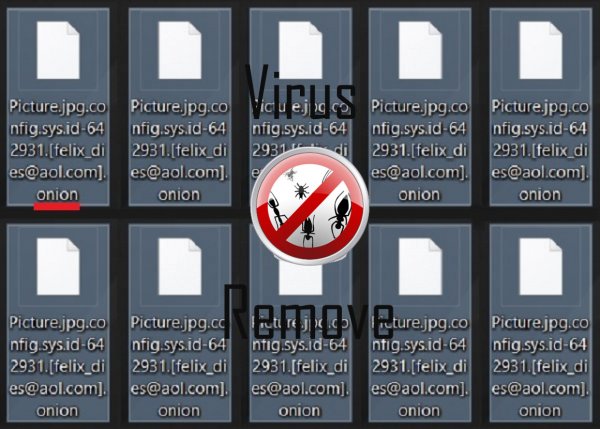
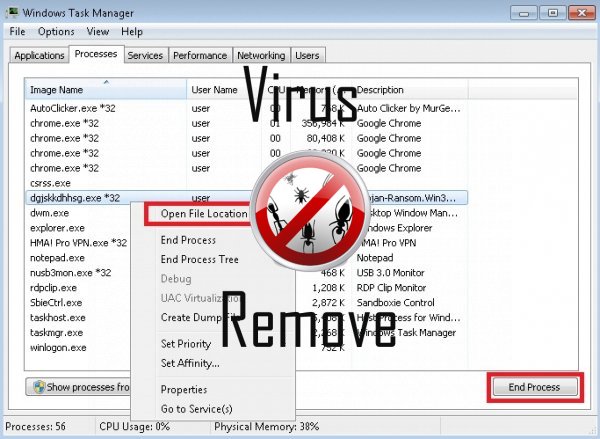

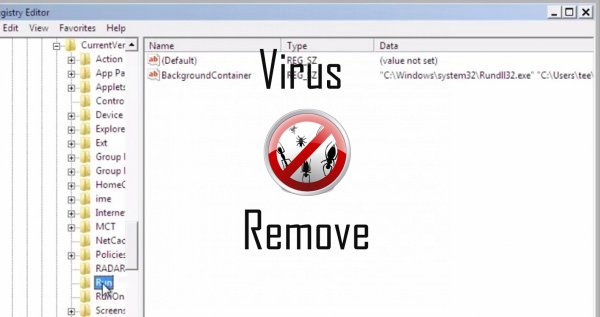
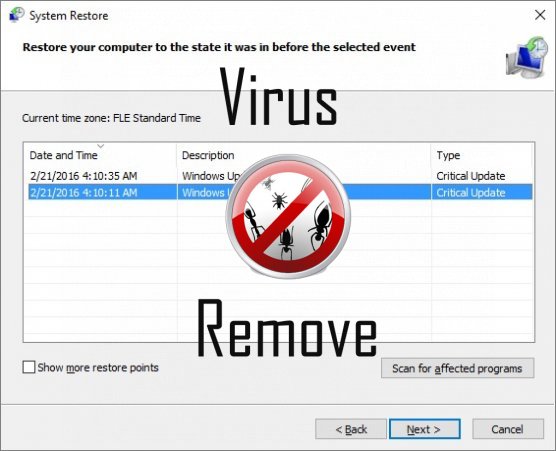

Ostrzeżenie, wieloraki anty-wirus skanery wykryły możliwe malware w Onion.
| Oprogramowanie antywirusowe | Wersja | Wykrywanie |
|---|---|---|
| Kingsoft AntiVirus | 2013.4.9.267 | Win32.Troj.Generic.a.(kcloud) |
| K7 AntiVirus | 9.179.12403 | Unwanted-Program ( 00454f261 ) |
| VIPRE Antivirus | 22702 | Wajam (fs) |
| Malwarebytes | v2013.10.29.10 | PUP.Optional.MalSign.Generic |
| Malwarebytes | 1.75.0.1 | PUP.Optional.Wajam.A |
| NANO AntiVirus | 0.26.0.55366 | Trojan.Win32.Searcher.bpjlwd |
| Qihoo-360 | 1.0.0.1015 | Win32/Virus.RiskTool.825 |
| Tencent | 1.0.0.1 | Win32.Trojan.Bprotector.Wlfh |
| VIPRE Antivirus | 22224 | MalSign.Generic |
| ESET-NOD32 | 8894 | Win32/Wajam.A |
| McAfee-GW-Edition | 2013 | Win32.Application.OptimizerPro.E |
Zachowanie Onion
- Modyfikuje ustawienia przeglądarki i pulpitu.
- Onion łączy się z Internetem bez Twojej zgody
- Instaluje się bez uprawnień
- Onion zawiera komercyjnych ogłoszeń
- Przekierowanie przeglądarki do zainfekowanych stron.
- Rozprowadza się przez pay-per rata, albo jest wiązany rezygnować trzeci-strona umowy oprogramowanie.
- Onion dezaktywuje zainstalowane zabezpieczenie oprogramowanie.
- Integruje się z przeglądarki internetowej poprzez rozszerzenie przeglądarki Onion
- Spowalnia połączenie internetowe
- Zmienia stronę użytkownika
Onion dokonane wersje systemu operacyjnego Windows
- Windows 10
- Windows 8
- Windows 7
- Windows Vista
- Windows XP
Geografia Onion
Wyeliminować Onion z Windows
Usuń Onion z Windows XP:
- Kliknij na Start , aby otworzyć menu.
- Wybierz Panel sterowania i przejdź do Dodaj lub usuń programy.

- Wybrać i usunąć niechciane program.
Usuń Onion od twój Windows 7 i Vista:
- Otwórz Start menu i wybierz Panel sterowania.

- Przesunąć do odinstalować program
- Kliknij prawym przyciskiem myszy -trzaskać u niechcianych aplikacji i wybierz Odinstaluj.
Wymaż Onion od Windows 8 i 8.1:
- Kliknij prawym przyciskiem myszy -trzaskać u lewym dolnym rogu i wybierz Panel sterowania.

- Wybierz Odinstaluj program i kliknij prawym przyciskiem myszy -trzaskać u niechcianych aplikacji.
- Kliknij przycisk Odinstaluj .
Usuń Onion od Twojej przeglądarki
Onion Usunięcie z Internet Explorer
- Kliknij na ikonkę i wybierz polecenie Opcje internetowe.
- Iść do zaawansowany patka i kliknij przycisk Resetuj.

- Sprawdź usunąć ustawienia osobiste i ponownie kliknij przycisk Reset .
- Kliknij przycisk Zamknij i wybierz OK.
- Wróć do narzędzi ikonę, wybierz Zarządzaj dodatkami → paski narzędzi i rozszerzeniai usunąć niechciane rozszerzeń.

- Przejdź do Wyszukiwarki i wybierz nowy domyślnej wyszukiwarki
Erase Onion z Mozilla Firefox
- Wpisz "about:addons" do pola adresu URL .

- Przejdź do rozszerzenia i usunąć rozszerzenia przeglądarki podejrzanych
- Kliknij na menu, kliknij znak zapytania i otworzyć Firefox pomoc. Kliknij na Odśwież Firefox przycisk i wybierz Odśwież Firefox do potwierdzenia.

Zakończyć Onion od Chrome
- Typ w "chrome://extensions" w polu adresu URL i naciśnij Enter.

- Zakończyć niewiarygodne przeglądarki rozszerzenia
- Odnawiać zapas towarów Google Chrome.

- Otwórz Chrome menu, kliknij Ustawienia → Pokaż zaawansowane ustawienia, wybierz Resetuj ustawienia przeglądarki i kliknij przycisk Reset (opcjonalne).